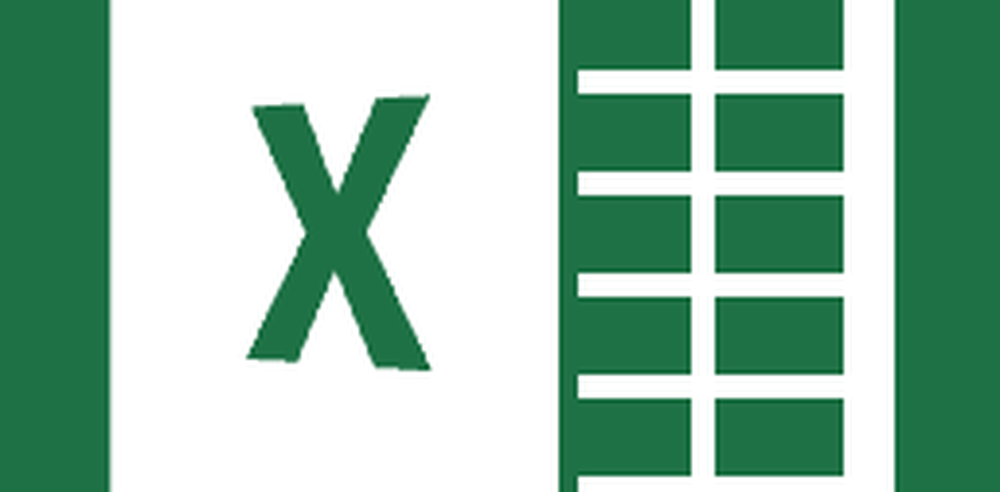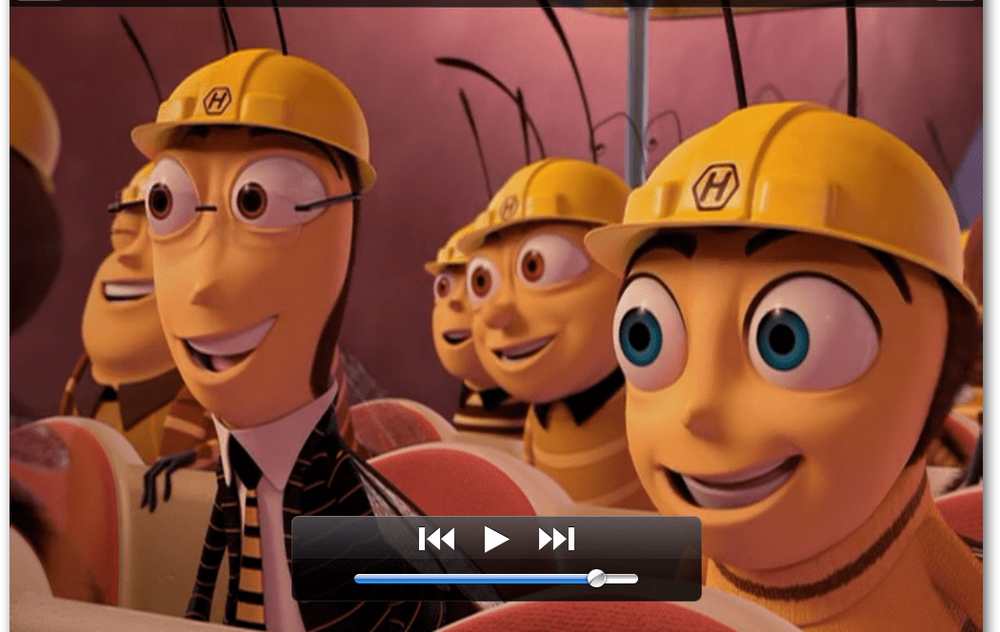Come copiare un percorso di file o cartella in Windows

Ad esempio, qui voglio pubblicare una foto nella nostra community gP + - che sei più che benvenuto a partecipare!

E dopo aver fatto clic sull'icona Aggiungi foto, Esplora risorse mi consente di accedere all'immagine.

A volte è più semplice copiare semplicemente il percorso esatto di un file, in questo caso un'immagine, negli Appunti e incollarlo nel campo Nome file. Per fare ciò, tieni premuto il tasto Cambio tasto e fare clic con il pulsante destro del mouse sul file desiderato e selezionare Copia come percorso.
Nota: Se non si tiene premuto il tasto Maiusc quando si fa clic con il pulsante destro del mouse, non verrà visualizzata l'opzione Copia come percorso.

Ora vai dove vuoi condividere il file e usa la scorciatoia da tastiera Ctrl + V per incollare il percorso del file nel campo Nome file e premere Invio o Fare clic su OK. Ovviamente fai sempre clic destro nel campo per incollare anche il percorso.

Ora posso condividere la foto nella community di gP +. Semplice!

È inoltre possibile utilizzare l'opzione Copia come percorso su Cartelle.

Questo trucco funziona in Windows 8 / RT, Windows 7 e Vista. Se si desidera aggiungere questa funzionalità a XP, è possibile utilizzare alcuni hack del Registro di sistema oppure semplicemente utilizzare questo strumento gratuito denominato Path Copy Copy.
Ci sono diversi modi in cui questo trucco è utile durante la navigazione su Windows e la condivisione di file. Soprattutto se sei già nella cartella del file che devi condividere. Provalo e, nel tempo, ti renderai conto di quanto sia pratico risparmiare tempo!